电脑弄成竖屏了怎么办 win10电脑屏幕设置为竖向的方法
更新时间:2023-12-02 17:50:55作者:xiaoliu
现电脑已经成为我们日常生活中不可或缺的工具之一,有时候我们在使用电脑时会遇到一些问题,比如突然发现电脑屏幕变成了竖向显示。对于大多数习惯了横向显示的用户来说,这无疑会带来一些困扰。不过不用担心如果你使用的是Win10系统,我们可以通过简单的设置来解决这个问题。下面我们就来详细介绍一下Win10电脑屏幕设置为竖向的方法。
具体步骤:
1.首先打开开始菜单,开始菜单里面有一个设置按钮。可以用来打开win10设置。
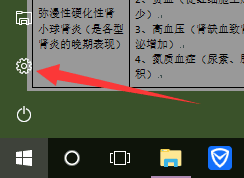
2.打开设置后选择第一个——系统

3.在系统设置里面,第一个就是显示设置。显示设置里面有一个显示设置与布局,设置与布局里面有一个方向。
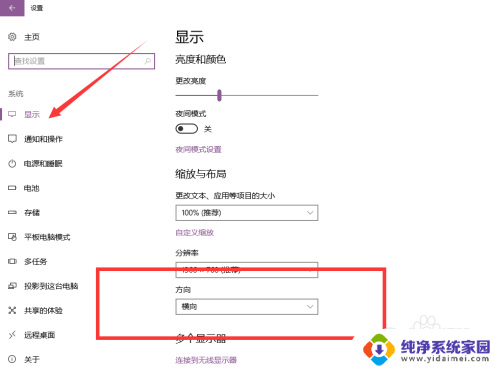
4.方向有4个选项:横向、纵向、反转横向和翻转纵向。这就是屏幕翻转的四个方向啦,你可以按你的想法设置。
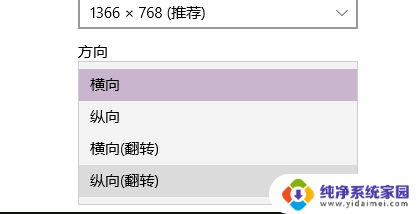
5.还有一个快捷设置方法:在桌面点击鼠标右键打开菜单,菜单里面有一个显示设置。
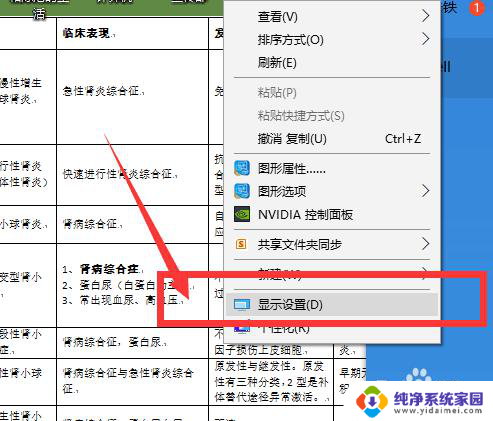
6.桌面点击鼠标右键打开显示设置就可以直接进行显示器的设置了。
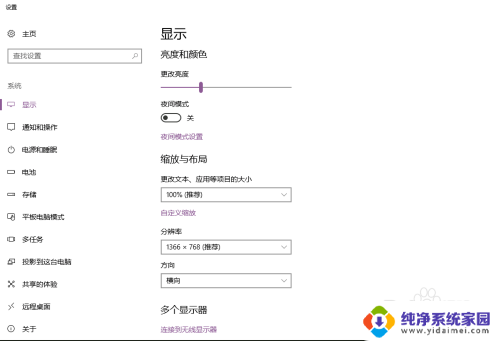
以上就是电脑弄成竖屏的全部内容,如果有不懂的用户,可以根据小编的方法来操作,希望能够帮助到大家。
电脑弄成竖屏了怎么办 win10电脑屏幕设置为竖向的方法相关教程
- win10竖屏怎么办 win10屏幕方向怎么调整为横向
- windows10竖屏设置 win10怎么把电脑屏幕旋转成竖屏
- windows10横屏竖屏切换 Win10怎么设置屏幕方向切换的快捷键
- Win10电脑竖屏怎么切换横屏?快速调整显示方向的方法!
- 电脑屏幕方向反了 Windows10屏幕方向调节方法
- 电脑桌面旋转快捷键 Win10屏幕方向切换的快捷键设置方法
- windows工具栏竖起来了 Win10任务栏变成竖屏怎么调整到横屏底部
- 屏幕翻转的快捷键 Win10切换屏幕方向快捷键设置方法
- 电脑屏幕分4个显示窗口 WIN10屏幕一分为四设置方法
- win10操作栏竖着 WIN10任务栏竖着了怎么改成横着的
- 怎么查询电脑的dns地址 Win10如何查看本机的DNS地址
- 电脑怎么更改文件存储位置 win10默认文件存储位置如何更改
- win10恢复保留个人文件是什么文件 Win10重置此电脑会删除其他盘的数据吗
- win10怎么设置两个用户 Win10 如何添加多个本地账户
- 显示器尺寸在哪里看 win10显示器尺寸查看方法
- 打开卸载的软件 如何打开win10程序和功能窗口